كيفية قراءة النص في نظام التشغيل Windows 7 أسهل مع ClearType
مايكروسوفت Vindovs 7 / / March 19, 2020
 هل سبق لك أن واجهت صعوبة في قراءة شيء ما في Windows لأن النص يبدو ضبابيًا أو غامضًا أو أن هناك خطأ ما في ذلك؟ تحدثنا مؤخرا عن معايرة لون الشاشة والتباين والسطوع في Windows 7 للمساعدة في شاشة غامضة وسأقوم اليوم بمراجعة أداة أخرى مضمنة في Windows 7 يمكنها المساعدة في ضبط / معايرة شاشتك بشكل أكبر. تسمى أداة ClearType Tuning Tool.
هل سبق لك أن واجهت صعوبة في قراءة شيء ما في Windows لأن النص يبدو ضبابيًا أو غامضًا أو أن هناك خطأ ما في ذلك؟ تحدثنا مؤخرا عن معايرة لون الشاشة والتباين والسطوع في Windows 7 للمساعدة في شاشة غامضة وسأقوم اليوم بمراجعة أداة أخرى مضمنة في Windows 7 يمكنها المساعدة في ضبط / معايرة شاشتك بشكل أكبر. تسمى أداة ClearType Tuning Tool.
باستخدام أداة ضبط ClearType ، يمكنك معايرة مظهر النص في Windows 7 بحيث يعمل بشكل أفضل مع شاشة العرض الخاصة بك. وفقًا لمايكروسوفت: "باستخدام تقنية خط ClearType ، تبدو الكلمات على شاشة الكمبيوتر الخاصة بك حادة تقريبًا مثل الكلمات المطبوعة على قطعة من الورق.". هل أنت مستعد لإلقاء نظرة وضبط شاشتك؟
كيفية تمكين ClearType وتكوينه لنظام التشغيل Windows 7
1. انقر ال Windows Start Menu Orb وثم اكتب في cttune.exe و صحافة أدخل.
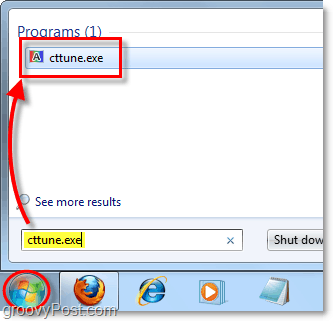
2. التحقق من مربع ل قم بتشغيل ClearType وثم انقرالتالى.
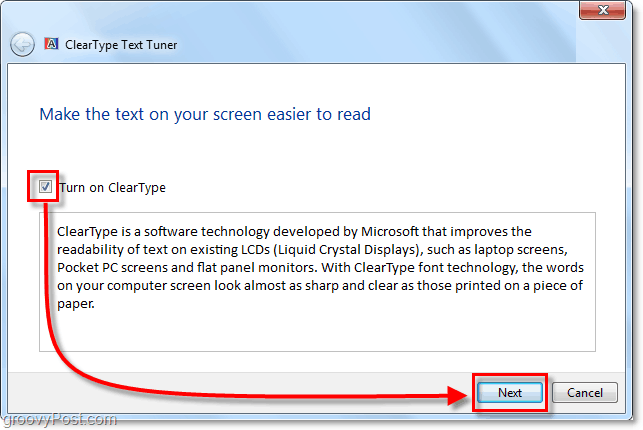
3. تأكد من أن شاشتك هي بدقة أصلية. هذه هي الدقة المقصودة التي تم تصميم شاشتك ليتم تشغيلها عليها. سيختلف هذا حسب حجم الشاشة وشكلها. على سبيل المثال ، باستخدام الكمبيوتر المحمول الذي أستخدمه حاليًا دقة الدقة الافتراضية هي 1366 × 768 ، لكن شاشة جهاز سطح المكتب هي 1680 × 1055. بمجرد أن تصبح أصلية ،
ملاحظة مهمة: إذا كنت تشغل شاشة LCD بأي شيء بخلاف الدقة الأصلية ، فسيكون هناك دائمًا تشويه طفيف يُنسب إلى مظهره.
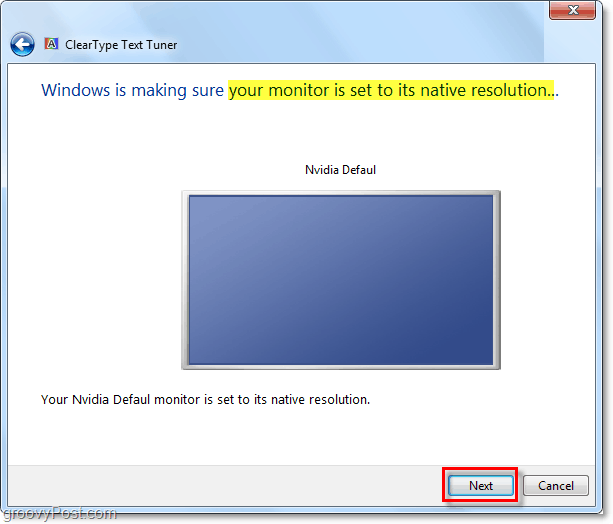
4. الآن سيتم نقلك من خلال سلسلة من 4 نوافذ مختلفة. ستعرض كل نافذة مربعات نصية مختلفة. ستحتاج إلى التحليل بعناية واختيار النص الذي يبدو أفضل لك على الشاشة. مرة أخرى ، أي خيار يبدو أفضل سيختلف اعتمادًا على الشاشة التي تستخدمها ، لذا فإن الخيارات الموضحة في لقطات الشاشة أدناه هي مجرد مثال.
استمتع بالرائع lorem ipsum قصة عن الثعلب البني السريع وأنت تمر من خلال هذه! لمزيد من lorem ipsum تحقق من مدونة lorem ipsum الرسمية!
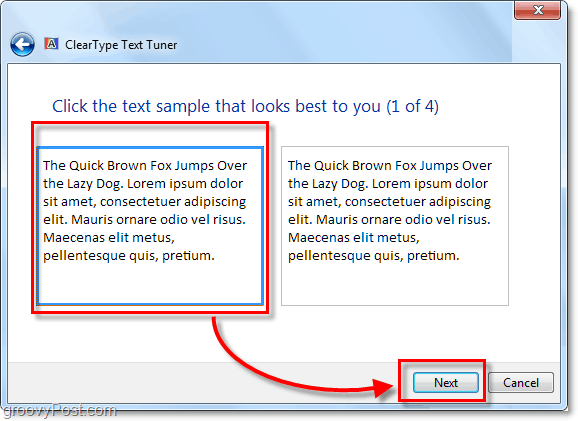
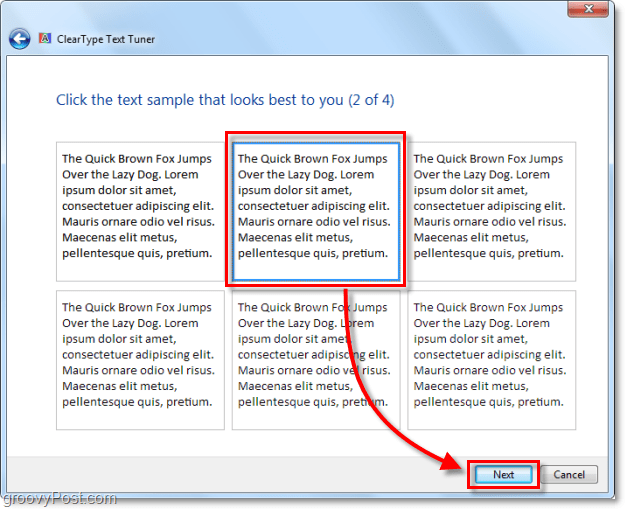
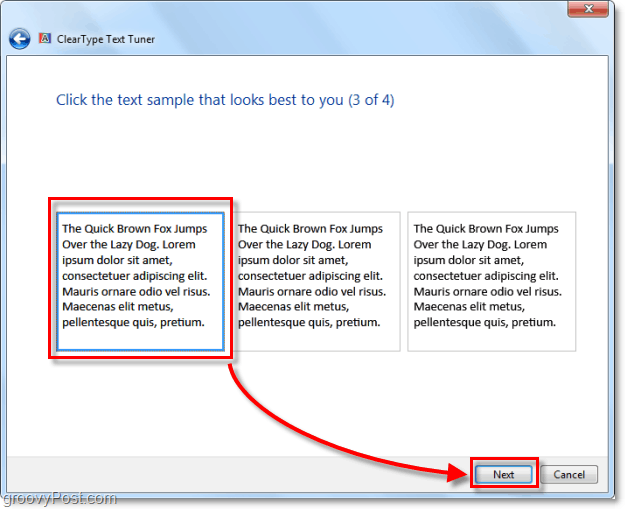
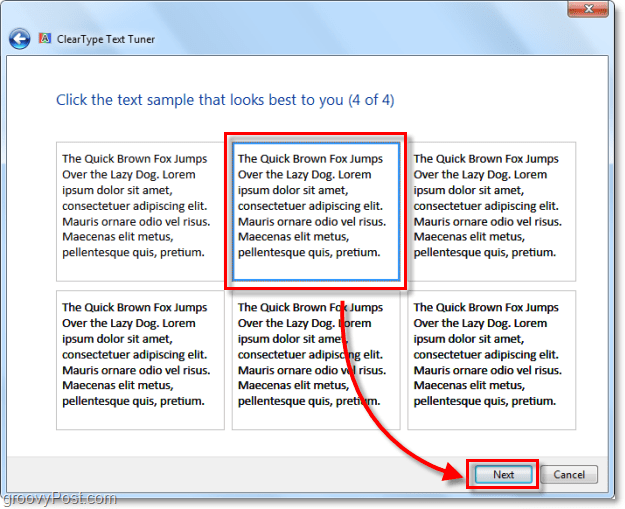
بمجرد الانتهاء من جميع نوافذ الاختيار الأربعة ، تهانينا! استمتع بالوضوح النصي الجديد والمحسّن الرائع الذي ستختبره مع Windows 7.
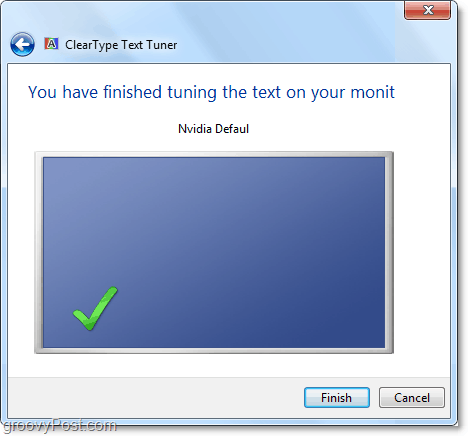
هل لديك سؤال أو تعليق رائع؟ اترك لنا فكرة أدناه أو ابدأ مناقشة في منتدى المجتمع groovyPost!



